How Can We Help?
Cara Install Driver EDC BCA
Halo, Sobat KasPin!
Setelah pendaftaran EDC BCA di Kasir Pintar berhasil diterima, langkah selanjutnya adalah menginstal driver EDC BCA di PC / Laptop yang akan digunakan. Langkah ini hanya perlu dilakukan jika ingin menggunakan fitur EDC BCA pada aplikasi Kasir Pintar POS (Desktop).
Berikut adalah cara menginstal driver EDC BCA untuk tipe Castless dan Ingenico. Karis menyarankan agar Anda menginstal kedua driver ini:
1. Cara Install Driver EDC BCA Castles
- Silahkan klik disini untuk mengunduh driver EDC BCA
- Buka folder Castles Driver
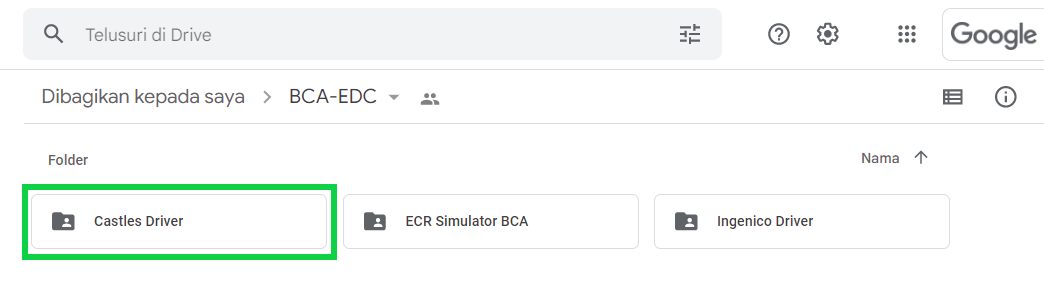
- Terdapat 2 pilihan Castles Driver yang dapat Anda gunakan. Pilih salah satu sesuai perangkat Anda:
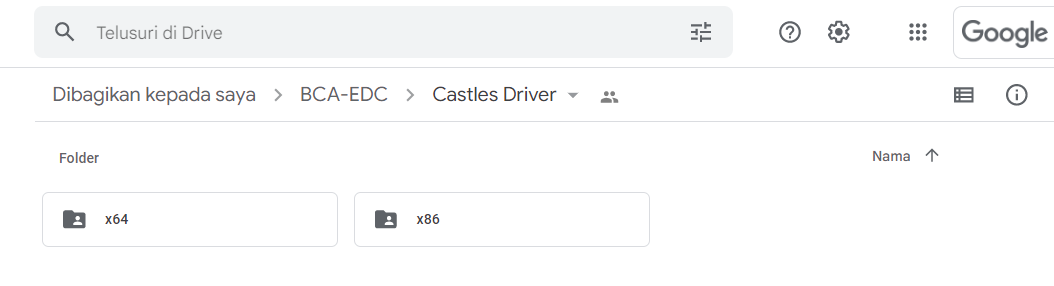
- Pilih x64 jika spesifikasi perangkat yang Anda gunakan Windows 64 bit
- Pilih x86 jika spesifikasi pernagkat yang Anda gunakan Windows 32 bit
- Klik 2x pada file setup.exe untuk mengunduh castles driver. Sebagai contoh, disini Karis akan mengunduh dan menginstall castles driver x64
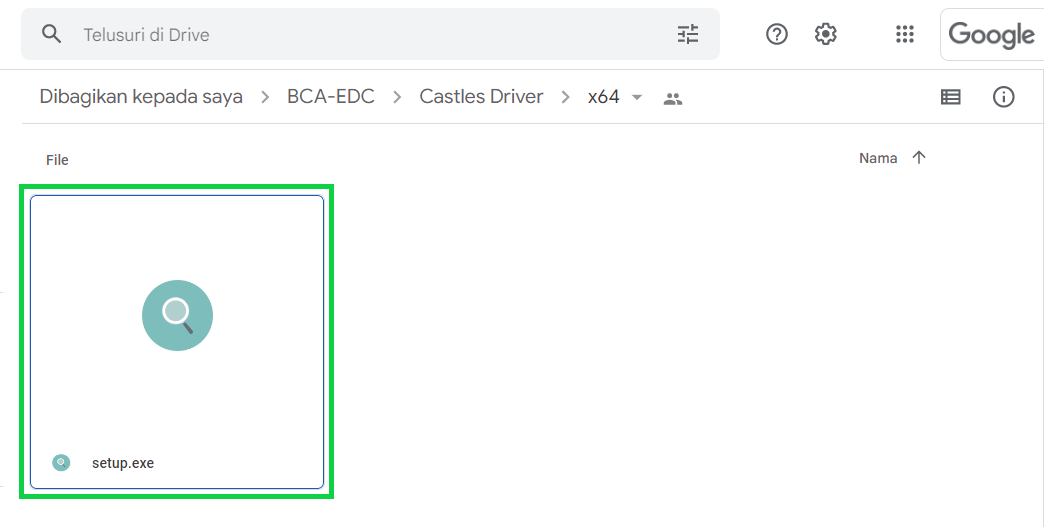
- Klik tombol Download untuk mengunduh castles driver
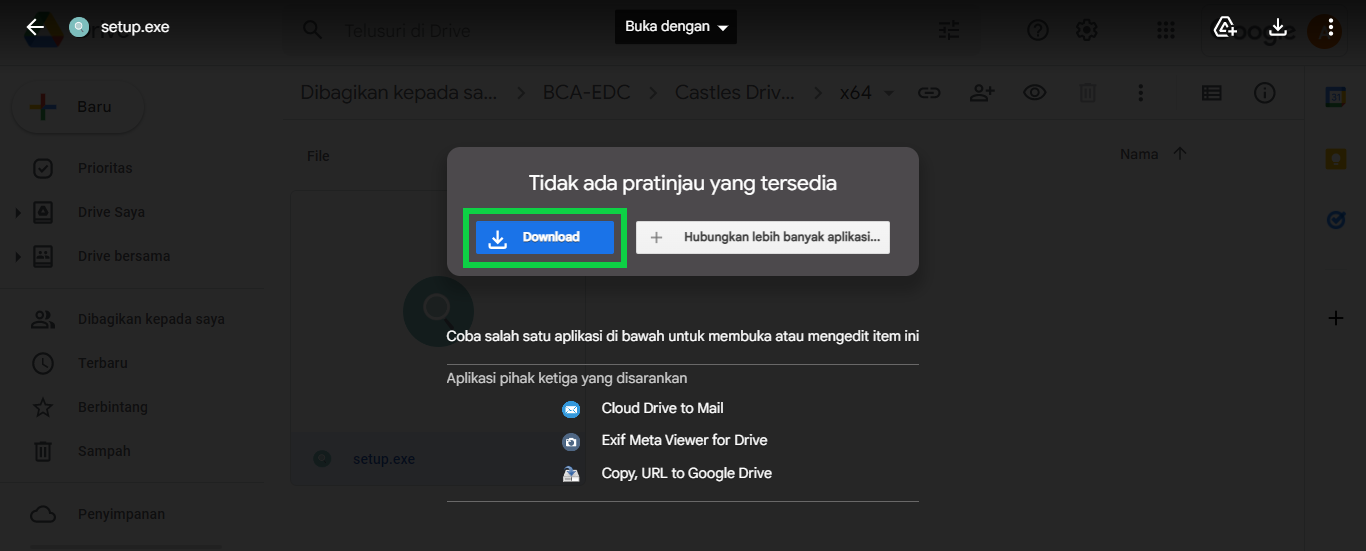
- Setelah proses download berhasil dilakukan, klik 2x pada file Setup.exe untuk memulai proses instalasi
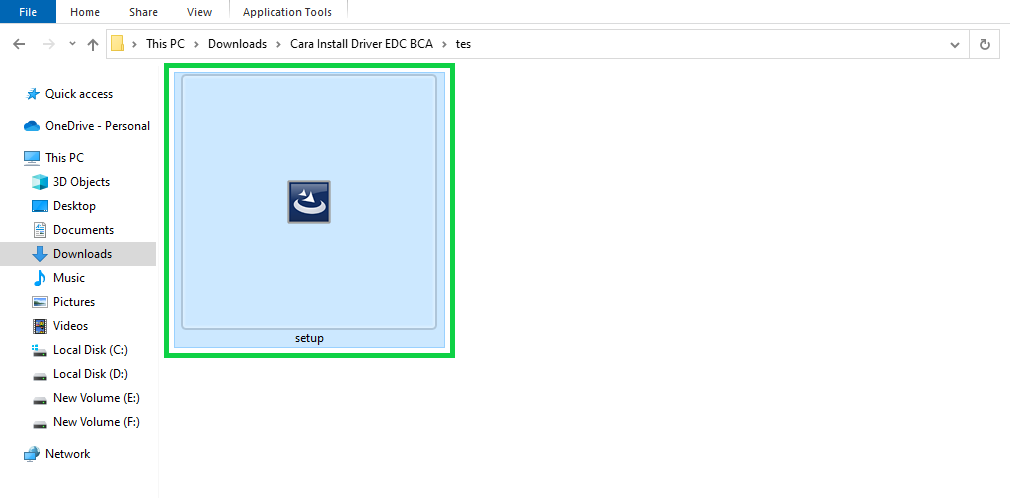
- Pilih bahasa yang akan digunakan untuk proses instalasi, lalu klik tombol OK untuk mengonfirmasi bahasa pilihan Anda
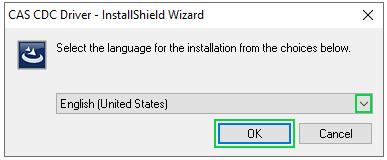
- Tunggu beberapa saat hingga proses persiapan instalasi selesai
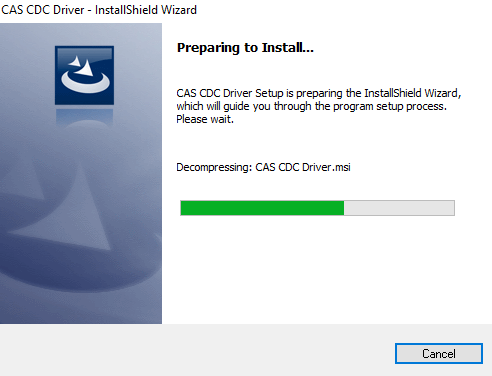
- Klik tombol Next pada halaman awal instalasi CAS CDC Driver
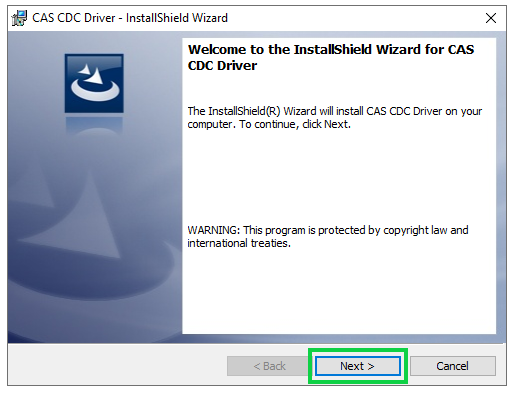
- Klik tombol Install untuk memulai proses instalasi castles driver
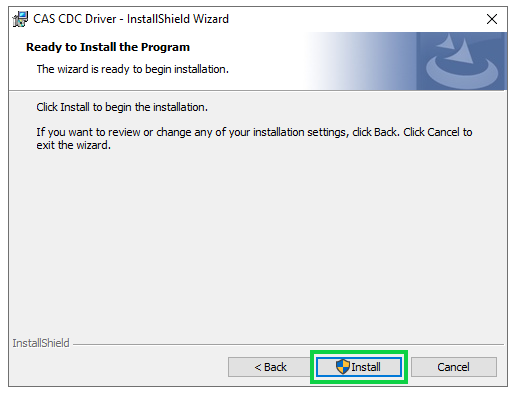
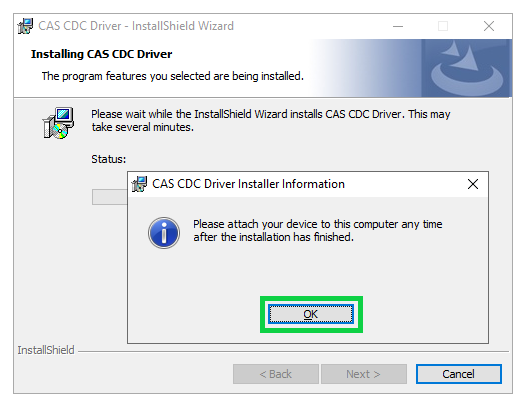
- Klik tombol Finish jika instalasi castlest driver berhasil dilakukan
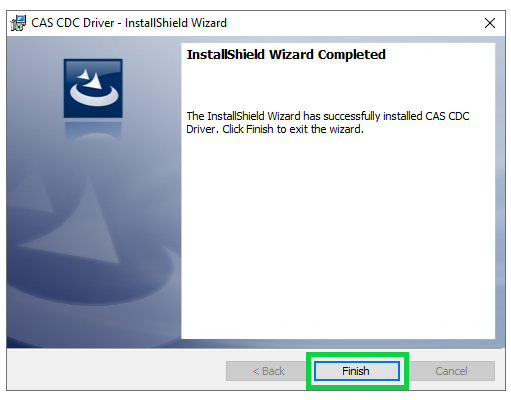
2. Cara Install Driver EDC BCA Ingenico
- Silahkan klik disini untuk mengunduh driver EDC BCA
- Buka folder Ingenico Driver
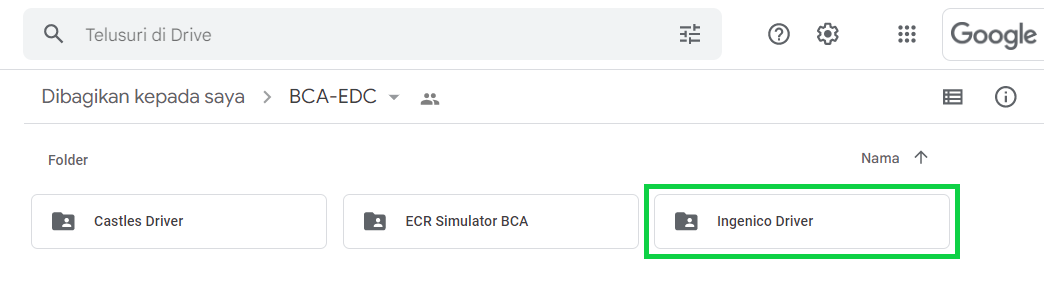
- Terdapat 2 versi Ingenico Driver yang dapat Anda gunakan, silahkan pilih salah satunya. Sebagai contoh, disini Karis akan mengunduh ingenico driver versi 3.22
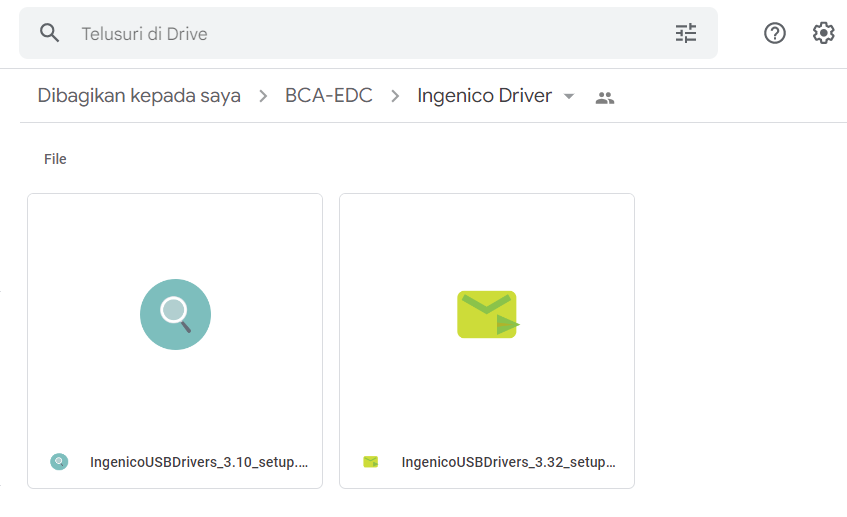
- IngenicoUSBDrivers_3.10_setup.exe
- IngenicoUSBDrivers_3.22_setup_SIGNED.exe
- Klik 2x pada file IngenicoUSBDrivers_3.22_setup_SIGNED.exe untuk mengunduh ingenico driver
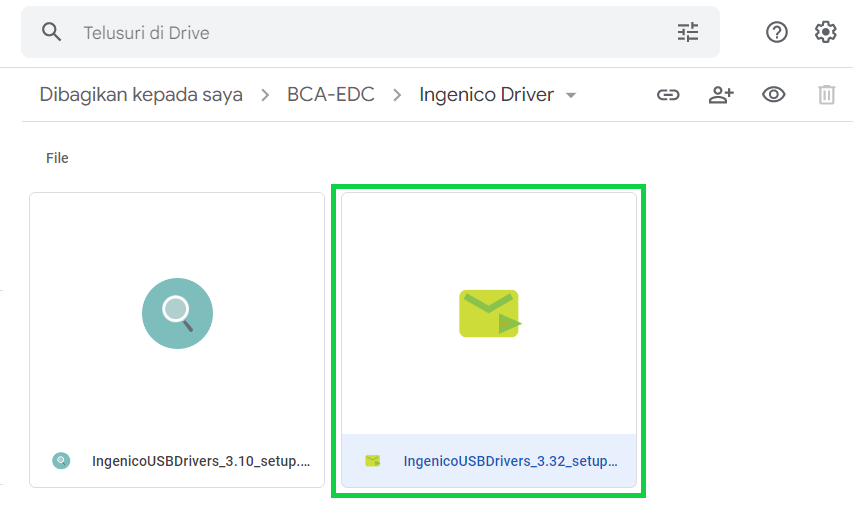
- Klik tombol Download untuk mengunduh ingenico driver
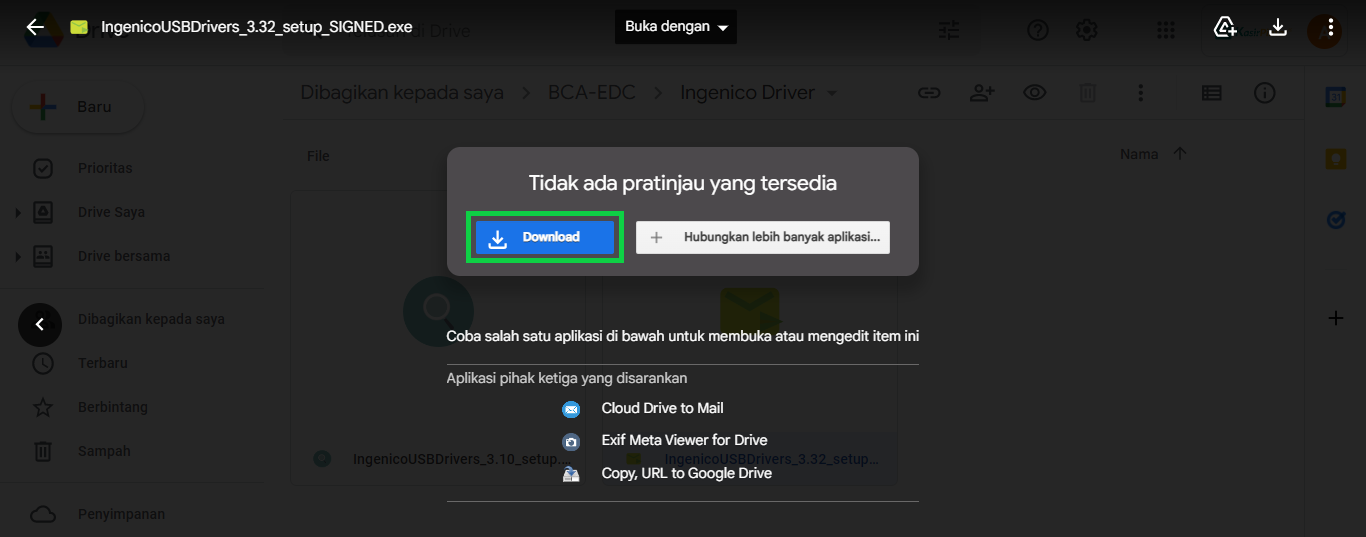
- Setelah proses download berhasil dilakukan, klik 2x pada file IngenicoUSBDrivers_3.22_setup_SIGNED.exe untuk memulai proses instalasi
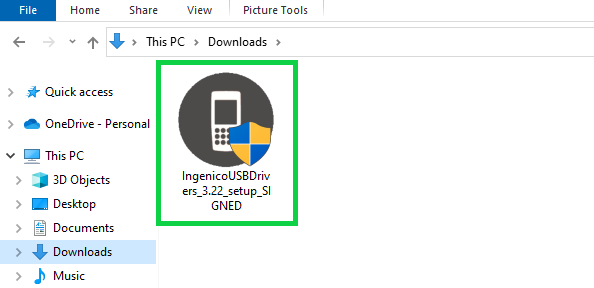
- Klik tombol Next pada halaman awal instalasi ingenico driver
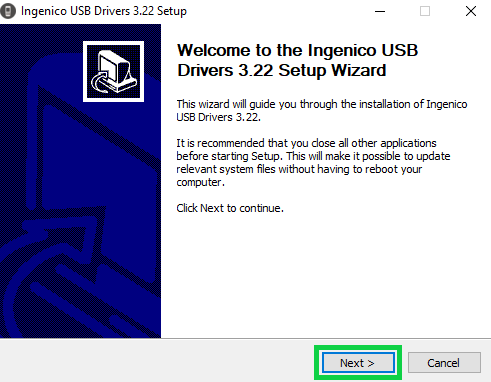
- Pada step ini Anda dapat mengubah lokasi folder driver yang akan diinstal dengan cara klik tombol Browse. Apabila tidak ingin mengubahnya, maka Anda bisa langsung klik tombol Next
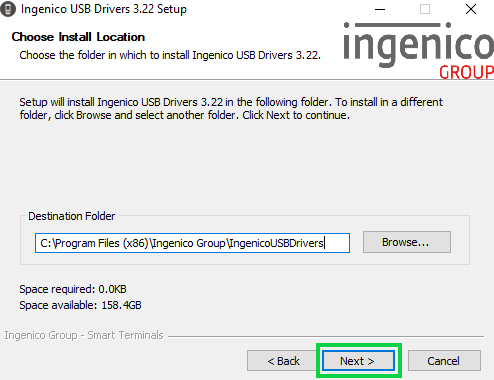
- Klik tombol Next untuk menuju ke proses selanjutnya
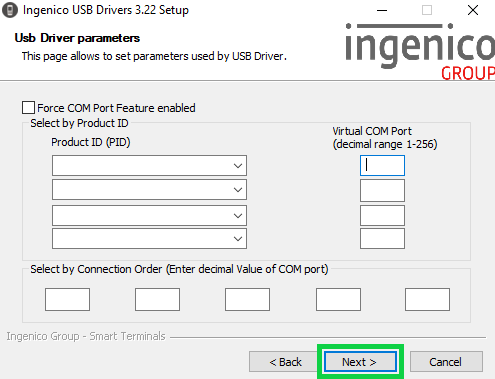
- Klik tombol Next untuk menuju ke proses selanjutnya

- Klik tombol Install untuk memulai proses instalasi ingenico driver
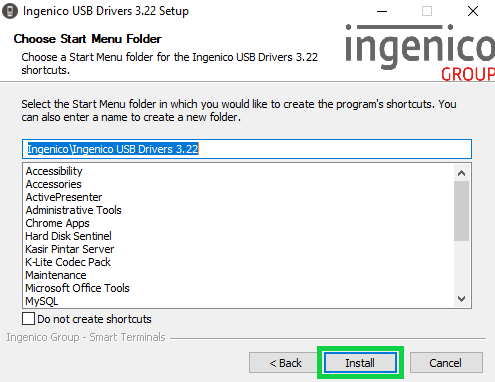
- Tunggu beberapa saat hingga proses instalasi ingenico driver berhasil dilakukan
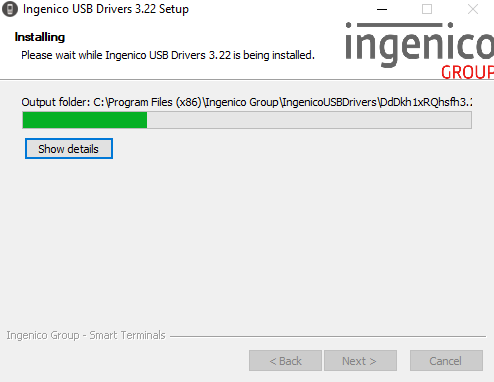
- Klik tombol Finish jika instalasi ingenico driver berhasil dilakukan
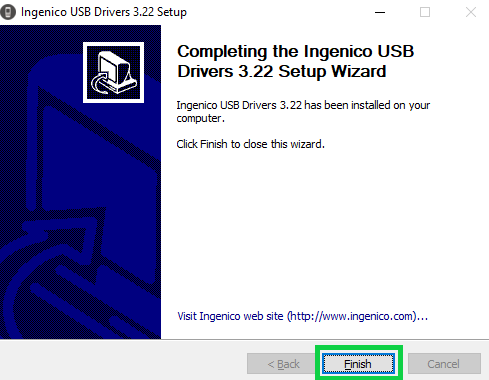
Setelah install driver EDC BCA berhasil, langkah selanjutnya yaitu mengatur perangkat EDC BCA dengan Kabel ECR atau Kabel LAN.
Selamat Mencoba!
Artikel Terkait
- Fitur Integrasi EDC BCA di Kasir Pintar POS
- Daftar Pengajuan EDC BCA
- Cara Install Driver EDC BCA (Kasir Pintar POS Desktop)
- Cara Mengatur Perangkat EDC BCA via Kabel ECR (Kasir Pintar POS Desktop)
- Cara Mengatur Perangkat EDC BCA via Kabel LAN (Kasir Pintar POS Desktop)
- Cara Mengatur Perangkat EDC BCA (Kasir Pintar POS iOS)
- Cara Transaksi dengan Metode Pembayaran EDC BCA (Kasir Pintar POS Desktop)
- Cara Transaksi dengan Metode Pembayaran EDC BCA (Kasir Pintar POS iOS)
Apakah artikel ini cukup membantu?
Apakah anda merasa terbantu dengan artikel ini atau ingin memberi masukan? Silahkan klik tombol dibawah. Masukan anda sangat berharga